解决一台电脑上Office2003和Office2010一起安装不冲突的方法
- 格式:doc
- 大小:32.50 KB
- 文档页数:2

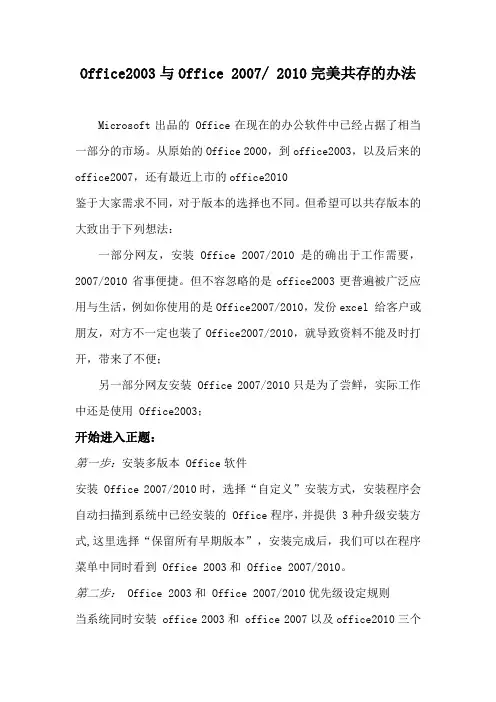
Office2003与Office 2007/ 2010完美共存的办法Microsoft出品的 Office在现在的办公软件中已经占据了相当一部分的市场。
从原始的Office 2000,到office2003,以及后来的office2007,还有最近上市的office2010鉴于大家需求不同,对于版本的选择也不同。
但希望可以共存版本的大致出于下列想法:一部分网友,安装Office 2007/2010是的确出于工作需要,2007/2010省事便捷。
但不容忽略的是office2003更普遍被广泛应用与生活,例如你使用的是Office2007/2010,发份excel 给客户或朋友,对方不一定也装了Office2007/2010,就导致资料不能及时打开,带来了不便;另一部分网友安装 Office 2007/2010只是为了尝鲜,实际工作中还是使用 Office2003;开始进入正题:第一步:安装多版本 Office软件安装 Office 2007/2010时,选择“自定义”安装方式,安装程序会自动扫描到系统中已经安装的 Office程序,并提供 3种升级安装方式,这里选择“保留所有早期版本”,安装完成后,我们可以在程序菜单中同时看到 Office 2003和 Office 2007/2010。
第二步: Office 2003和 Office 2007/2010优先级设定规则当系统同时安装 office 2003和 office 2007以及office2010三个版本的 office办公软件的时候,双击打开一个office文档(Word/Excel/Powerpoint),默认使用应是按照最后安装为优先的规则。
如果最后是装了不是你最常用的,不必重装。
你可以按照工作和实际应用或按照个人喜好来重新选择,以office2003为例开始→运行→输入 excel2003/word2003/powerpoint2003的安装路径,例如 (包含开始的引号 ):"C:\Program Files\Microsoft Office\Office11\excel.exe" /regserver"C:\Program Files\Microsoft Office\Office11\WINWORD.exe" /regserver"C:\Program Files\Microsoft Office\Office11\POWERPNT.exe" /regserver,双击任意一个 Office文档则默认用 Office 2003打开,同时Office 2007也可从开始→程序中打开使用,完美共存。
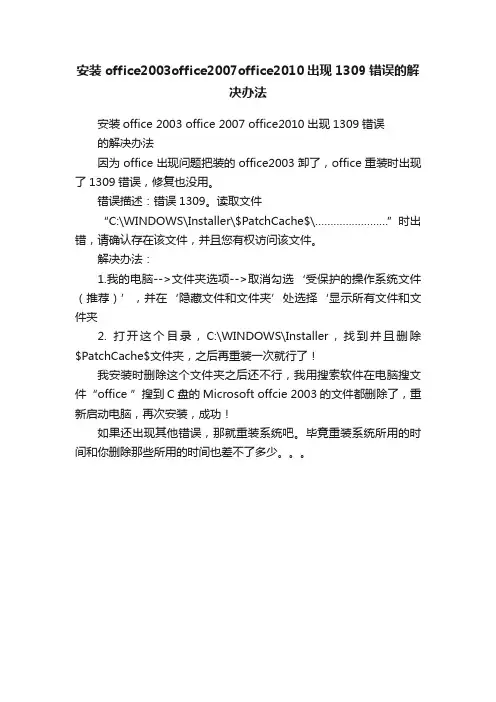
安装office2003office2007office2010出现1309错误的解
决办法
安装office 2003 office 2007 office2010出现1309错误
的解决办法
因为office出现问题把装的office2003卸了,office重装时出现了1309错误,修复也没用。
错误描述:错误1309。
读取文件
“C:\WINDOWS\Installer\$PatchCache$\……………………”时出错,请确认存在该文件,并且您有权访问该文件。
解决办法:
1.我的电脑-->文件夹选项-->取消勾选‘受保护的操作系统文件(推荐)’,并在‘隐藏文件和文件夹’处选择‘显示所有文件和文件夹
2. 打开这个目录,C:\WINDOWS\Installer,找到并且删除$PatchCache$文件夹,之后再重装一次就行了!
我安装时删除这个文件夹之后还不行,我用搜索软件在电脑搜文件“office ”搜到C盘的Microsoft offcie 2003的文件都删除了,重新启动电脑,再次安装,成功!
如果还出现其他错误,那就重装系统吧。
毕竟重装系统所用的时间和你删除那些所用的时间也差不了多少。
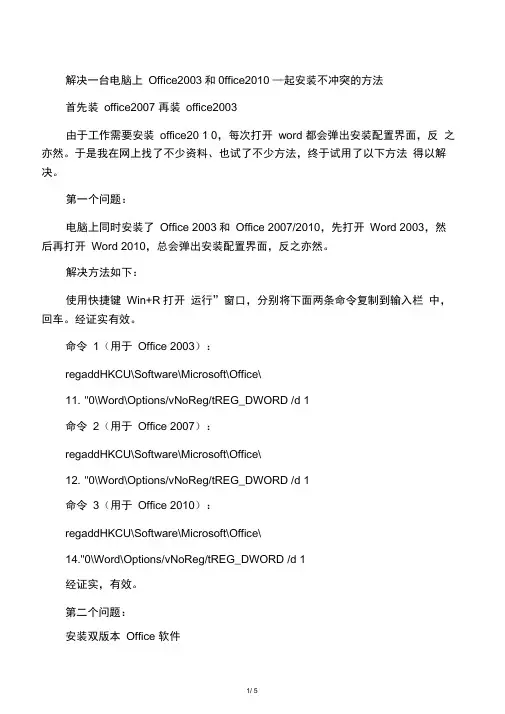
解决一台电脑上Office2003和0ffice2010 —起安装不冲突的方法首先装office2007 再装office2003由于工作需要安装office20 1 0,每次打开word 都会弹出安装配置界面,反之亦然。
于是我在网上找了不少资料、也试了不少方法,终于试用了以下方法得以解决。
第一个问题:电脑上同时安装了Office 2003和Office 2007/2010,先打开Word 2003,然后再打开Word 2010,总会弹出安装配置界面,反之亦然。
解决方法如下:使用快捷键Win+R打开运行”窗口,分别将下面两条命令复制到输入栏中,回车。
经证实有效。
命令1(用于Office 2003):regaddHKCU\Software\Microsoft\Office\11. "0\Word\Options/vNoReg/tREG_DWORD /d 1命令2(用于Office 2007):regaddHKCU\Software\Microsoft\Office\12. "0\Word\Options/vNoReg/tREG_DWORD /d 1命令3(用于Office 2010):regaddHKCU\Software\Microsoft\Office\14."0\Word\Options/vNoReg/tREG_DWORD /d 1经证实,有效。
第二个问题:安装双版本Office 软件有一部分人,安装Ofice2007或0ffice2010只是为了尝鲜,实际工作中还是使用Office2003。
"但在默认情况下,安装0ffice2007/2010时,安装程序就会自动将老版本的Ofice程序卸载。
没关系,我们只需稍作设置,旧的不去,新的照来置,就可以让Ofice2007/2010和Office2003共存在一个系统中。
解决方法如下:安装Office 2007时,选择“自定义”安装方式,安装程序会自动扫描到系统中已经安装的Ofice程序,并提供3种升级安装方式。

![[VIP专享]多版本OFFICE软件怎么共存](https://uimg.taocdn.com/f304049a03d8ce2f01662320.webp)
多版本OFFICE软件怎么共存?2014年09月03日小摔哥我的电脑有三个版本的OFFICE,想问问怎么办,怎么兼容啊,我都需要使用?已有3条答案回答最快1赞同编辑专家弗利萨2014-09-03 14:00很多人都会安装多个版本的OFFICE办公软件,尤其是对于一些老师搞教研工作的人们,要想让各个版本的ocffice共存可以采取以下方法。
按默认安装方法,新安装的版本会替换掉已有的版本而无法让多版本共存。
这时要注意,必需要在安装选项窗口中选择“自定义”按钮,接着在“升级”选项中选择“保留所有早期版本”,若选择了“删除所有早期版本”则无法共存。
安装多种版本Office最好是遵循版本先低后高的顺序进行。
要让Office2003/2007/2010/2013四种版本共存且能正常使用,需要安装后马上在系统中注册各种版本的信息。
使用快捷键Win+R打开“运行”窗口,输入CMD命令启动到命令提示符窗口,然后分别运行4条命令,即可实现对Office 2003、2007、2010与2013注册,达成共存的目标。
其中,Office 2003版注册命令如下:reg add HKCU\Software\Microsoft\Office\11.0\Word\Options /v NoReReg /t REG_DWORD /d 1其余版本注册命令只需将以上命令中间的版本号改为对应的版本号码即可。
评论(0)1赞同特聘专家言寺雨田2014-09-03 14:09使用快捷键Win+R打开“运行”窗口,分别将下面两条命令复制到输入栏中,回车。
经证实有效。
命令1(用于Office 2003):reg add HKCUSoftwareMicrosoftOffice11.0WordOptions /v NoReReg /t REG_DWORD /d 1命令2(用于Office 2007):reg add HKCUSoftwareMicrosoftOffice12.0WordOptions /v NoReReg /t REG_DWORD /d 1命令3(用于Office 2010):reg add HKCUSoftwareMicrosoftOffice14.0WordOptions /v NoReReg /t REG_DWORD /d 11 、安装双版本Office软件有一部分人,安装Office 2007或Office2010只是为了尝鲜,实际工作中还是使用Office2003。
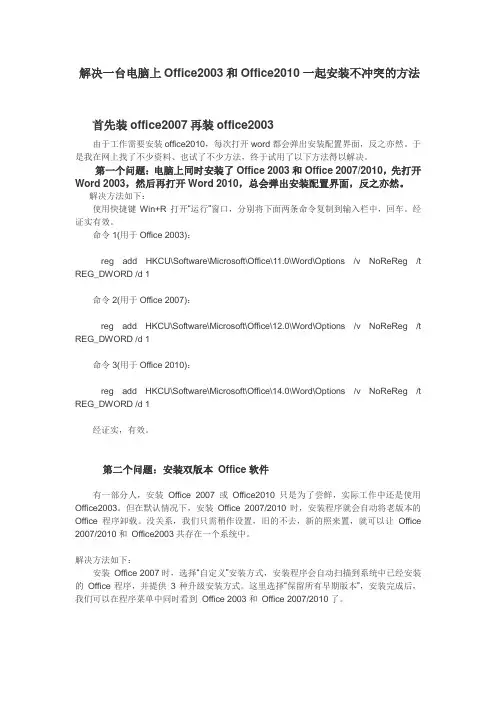
解决一台电脑上Office2003和Office2010一起安装不冲突的方法首先装office2007再装office2003由于工作需要安装office2010,每次打开word都会弹出安装配置界面,反之亦然。
于是我在网上找了不少资料、也试了不少方法,终于试用了以下方法得以解决。
第一个问题:电脑上同时安装了Office 2003和Office 2007/2010,先打开Word 2003,然后再打开Word 2010,总会弹出安装配置界面,反之亦然。
解决方法如下:使用快捷键Win+R打开“运行”窗口,分别将下面两条命令复制到输入栏中,回车。
经证实有效。
命令1(用于Office 2003):reg add HKCU\Software\Microsoft\Office\11.0\Word\Options /v NoReReg /t REG_DWORD /d 1命令2(用于Office 2007):reg add HKCU\Software\Microsoft\Office\12.0\Word\Options /v NoReReg /t REG_DWORD /d 1命令3(用于Office 2010):reg add HKCU\Software\Microsoft\Office\14.0\Word\Options /v NoReReg /t REG_DWORD /d 1经证实,有效。
第二个问题:安装双版本Office软件有一部分人,安装Office 2007或Office2010只是为了尝鲜,实际工作中还是使用Office2003。
但在默认情况下,安装Office 2007/2010时,安装程序就会自动将老版本的Office程序卸载。
没关系,我们只需稍作设置,旧的不去,新的照来置,就可以让Office 2007/2010和Office2003共存在一个系统中。
解决方法如下:安装Office 2007时,选择“自定义”安装方式,安装程序会自动扫描到系统中已经安装的Office程序,并提供3种升级安装方式。
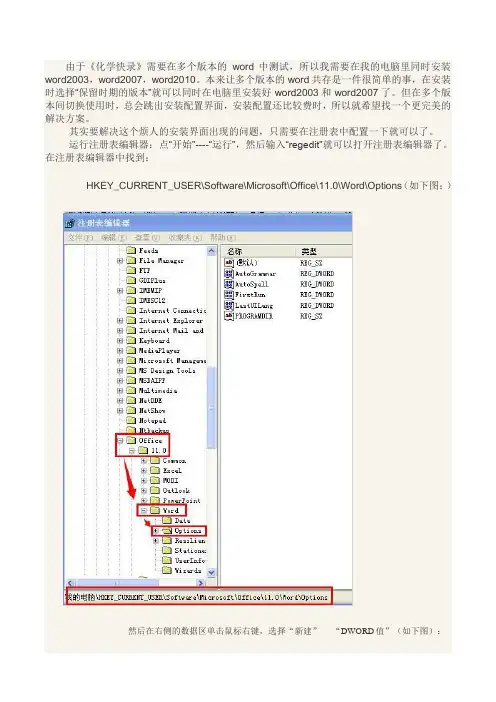
由于《化学快录》需要在多个版本的word中测试,所以我需要在我的电脑里同时安装word2003,word2007,word2010。
本来让多个版本的word共存是一件很简单的事,在安装时选择“保留时期的版本”就可以同时在电脑里安装好word2003和word2007了。
但在多个版本间切换使用时,总会跳出安装配置界面,安装配置还比较费时,所以就希望找一个更完美的解决方案。
其实要解决这个烦人的安装界面出现的问题,只需要在注册表中配置一下就可以了。
运行注册表编辑器:点“开始”----“运行”,然后输入“regedit”就可以打开注册表编辑器了。
在注册表编辑器中找到:
HKEY_CURRENT_USER\Software\Microsoft\Office\11.0\Word\Options(如下图:)
然后在右侧的数据区单击鼠标右键,选择“新建”----“DWORD值”(如下图):
将该新建立的项名称改为:NoReReg ,然后双击该项,将值修改为“1”(如下图):
然后在office12中(即word2007)也这样操作,建立一个名为NoReReg,值为“1”的项,。
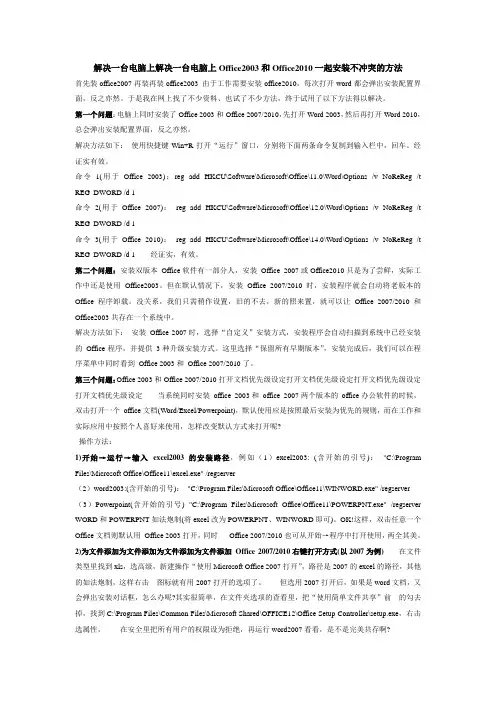
解决一台电脑上解决一台电脑上Office2003和Office2010一起安装不冲突的方法首先装office2007再装再装office2003 由于工作需要安装office2010,每次打开word都会弹出安装配置界面,反之亦然。
于是我在网上找了不少资料、也试了不少方法,终于试用了以下方法得以解决。
第一个问题:电脑上同时安装了Office 2003和Office 2007/2010,先打开Word 2003,然后再打开Word 2010,总会弹出安装配置界面,反之亦然。
解决方法如下:使用快捷键Win+R打开“运行”窗口,分别将下面两条命令复制到输入栏中,回车。
经证实有效。
命令1(用于Office 2003):reg add HKCU\Software\Microsoft\Office\11.0\Word\Options /v NoReReg /t REG_DWORD /d 1命令2(用于Office 2007):reg add HKCU\Software\Microsoft\Office\12.0\Word\Options /v NoReReg /t REG_DWORD /d 1命令3(用于Office 2010):reg add HKCU\Software\Microsoft\Office\14.0\Word\Options /v NoReReg /t REG_DWORD /d 1 经证实,有效。
第二个问题:安装双版本Office软件有一部分人,安装Office 2007或Office2010只是为了尝鲜,实际工作中还是使用Office2003。
但在默认情况下,安装Office 2007/2010时,安装程序就会自动将老版本的Office程序卸载。
没关系,我们只需稍作设置,旧的不去,新的照来置,就可以让Office 2007/2010和Office2003共存在一个系统中。
解决方法如下:安装Office 2007时,选择“自定义”安装方式,安装程序会自动扫描到系统中已经安装的Office程序,并提供3种升级安装方式。
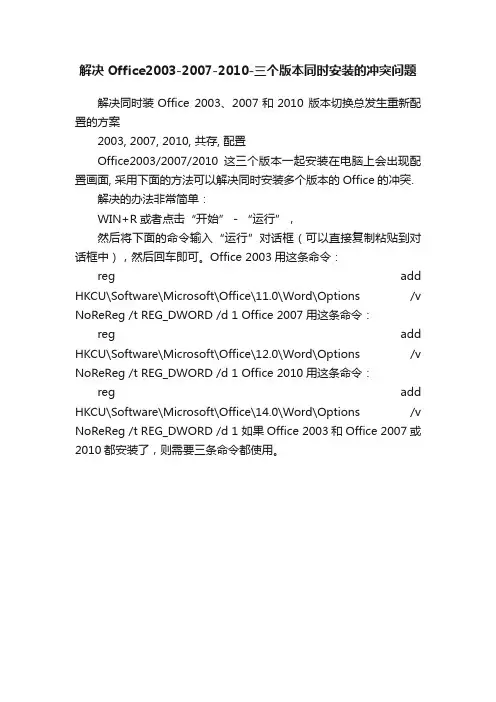
解决Office2003-2007-2010-三个版本同时安装的冲突问题
解决同时装Office 2003、2007和2010 版本切换总发生重新配置的方案
2003, 2007, 2010, 共存, 配置
Office2003/2007/2010这三个版本一起安装在电脑上会出现配置画面, 采用下面的方法可以解决同时安装多个版本的Office的冲突.
解决的办法非常简单:
WIN+R或者点击“开始”-“运行”,
然后将下面的命令输入“运行”对话框(可以直接复制粘贴到对话框中),然后回车即可。
Office 2003用这条命令:
reg add HKCU\Software\Microsoft\Office\11.0\Word\Options /v NoReReg /t REG_DWORD /d 1 Office 2007用这条命令:reg add HKCU\Software\Microsoft\Office\12.0\Word\Options /v NoReReg /t REG_DWORD /d 1 Office 2010用这条命令:reg add HKCU\Software\Microsoft\Office\14.0\Word\Options /v NoReReg /t REG_DWORD /d 1 如果Office 2003和Office 2007或2010都安装了,则需要三条命令都使用。
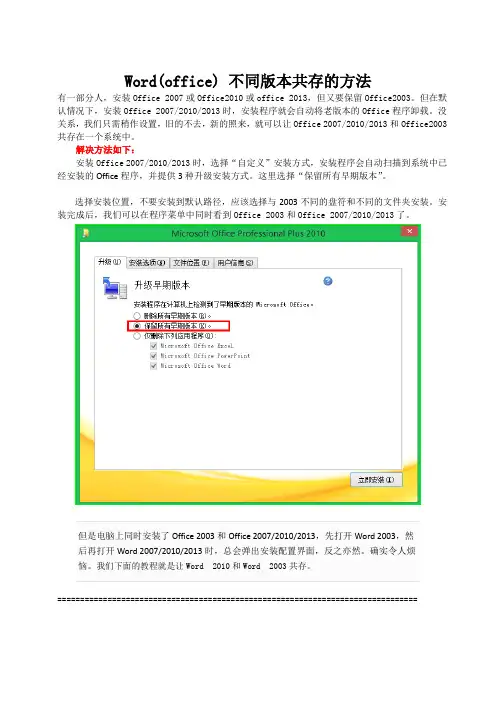
Word(office) 不同版本共存的方法有一部分人,安装Office 2007或Office2010或office 2013,但又要保留Office2003。
但在默认情况下,安装Office 2007/2010/2013时,安装程序就会自动将老版本的Office程序卸载。
没关系,我们只需稍作设置,旧的不去,新的照来,就可以让Office 2007/2010/2013和Office2003共存在一个系统中。
解决方法如下:安装Office 2007/2010/2013时,选择“自定义”安装方式,安装程序会自动扫描到系统中已经安装的Office程序,并提供3种升级安装方式。
这里选择“保留所有早期版本”。
选择安装位置,不要安装到默认路径,应该选择与2003不同的盘符和不同的文件夹安装。
安装完成后,我们可以在程序菜单中同时看到Office 2003和Office 2007/2010/2013了。
===============================================================================解决方法如下:使用快捷键Win+R打开“运行”窗口,分别将下面两条命令复制到输入栏中,回车。
经证实有效。
命令1(用于Office 2003):reg add HKCU\Software\Microsoft\Office\11.0\Word\Options /v NoReReg /t REG_DWORD /d 1命令2(用于Office 2007):reg add HKCU\Software\Microsoft\Office\12.0\Word\Options /v NoReReg /t REG_DWORD /d 1命令3(用于Office 2010):reg add HKCU\Software\Microsoft\Office\14.0\Word\Options /v NoReReg /t REG_DWORD /d 1命令4(用于Office 2013):reg add HKCU\Software\Microsoft\Office\15.0\Word\Options /v NoReReg /t REG_DWORD /d 1其实也就是改一个数字而已。
Office多版本共存⽅法和随意设置打开⽅式Office2003与Office2007/2010/2013共存⽅法和随意设置打开⽅式⽤的版本(Xp/Win7都⾏)⼀、电脑上同时安装了Office 2003和Office 2007/2010,先打开Word 2003,然后再打开Word 2010,总会弹出安装配置界⾯,反之亦然。
解决⽅法如下:使⽤快捷键Win+R打开“运⾏”窗⼝,分别将下⾯两条命令复制到输⼊栏中,回车。
经证实有效。
命令1(⽤于Office 2003):reg add HKCU\Software\Microsoft\Office\11.0\Word\Options /v NoReReg /t REG_DWORD /d 1命令2(⽤于Office 2007):reg add HKCU\Software\Microsoft\Office\12.0\Word\Options /v NoReReg /t REG_DWORD /d 1命令3(⽤于Office 2010):reg add HKCU\Software\Microsoft\Office\14.0\Word\Options /v NoReReg /t REG_DWORD /d 1命令4(⽤于Office 2013):reg add HKCU\Software\Microsoft\Office\15.0\Word\Options /v NoReReg /t REG_DWORD /d 1经证实,有效。
⼆、如何同时安装多版本 Office软件有⼀部分⼈,安装 Office 2007或Office2010只是为了尝鲜,实际⼯作中还是使⽤Office2003。
但在默认情况下,安装 Office 2007/2010时,安装程序就会⾃动将⽼版本的Office程序卸载。
没关系,我们只需稍作设置,旧的不去,新的照来置,就可以让Office 2007/2010和 Office2003共存在⼀个系统中。
WIN7(32位)环境下Office多版本完美共存的完美解决方案方法学习来源于网络,并总结归纳如下。
自己在win7环境下使用office XP与office 2010完美共存。
方法同样适用于其他多版本。
请按照顺序进行如下操作,操作完成之前,先别打开office软件,是为了避免系统重新配置office。
1、先装office XP,再装office 2010 分别装在不同的硬盘下(未测试装在同目录下是否成功)。
安装office 2010时要选择保留以前所有版本。
注:这时,所有office文档默认用office 2010 打开2、如果需要修改默认打开方式为office XP,按照如下步骤操作(1)将EXCEL文件改为默认用office XP打开office XP的安装路径,命令如下(含引号)"C:\Program Files\Microsoft Office\OFFICE10\EXCEL.exe" /regserver命令输完后运行即可。
(2)WORD和PPT如法炮制(将命令中EXCEL改为POWERPNT、WINWORD即可)然后运行。
此时桌面图标全部刷新为默认用office XP打开。
此时别打开OFFICE 2010(OFFICE 2010会自动配置文件,将上述修改恢复原状)。
下面操作的步骤就是要消除office自动配置功能。
2、紧接着进行如下操作,消除不同版本的配置功能。
开始→运行→输入命令命令1(用于Office XP):reg add HKCU\Software\Microsoft\Office\10.0\Word\Options /v NoReReg /t REG_DWORD /d 1 命令2(用于Office 2010):reg add HKCU\Software\Microsoft\Office\14.0\Word\Options /v NoReReg /t REG_DWORD /d 1 这一步是为了让office XP和office 2010和谐共处,不再出现配置界面。
同时安装Office2003与Office 2010的方法和相关设置很多人现在用上了Office 2010,但同时想保留以前安装的Office 2003,想两个版本完美共存使用是件麻烦的事情,经过多次探索研究,本人发现以下方法可以让Office2003与2010完美共存。
先安装Office2003再安装Office2010,最好安装在不同盘(在此我把Office2003安装在C盘,把Office2010安装在D盘),安装Office2010时选“自定义-保留较早版本安装”。
安装完后两个版本就可以同时使用了。
以下谈谈遇到的一些问题如何解决:一、安装office2010时出现:“您的计算机上的Office 2003 安装已损坏”的解决方法:1、将注册表下[HKEY_LOCAL_MACHINE\SOFTW ARE\Microsoft\Office]和[HKEY_CURRENT_USER\Software\Microsoft\Office]两个项导出为office1.reg和office2.reg文件,并将这两个项删除;2、安装office2010;3、将注册表下[HKEY_LOCAL_MACHINE\SOFTW ARE\Microsoft\Office]和[HKEY_CURRENT_USER\Software\Microsoft\Office]两个项导出为office3.reg和office4.reg文件;4、依次导入office1.reg、office2.reg、ffice3.reg和office4.reg。
二、让Office2010和2003分别关联各自文件类型的方法:1.Excel2010和2003在运行里输入:"C:\Program Files\Microsoft Office\OFFICE11\excel.exe" /regserver 2.Powerpoint2010和2003在运行里输入:"C:\Program Files\Microsoft Office\OFFICE11\powerpnt.exe"/regserver3.Word2010和2003分别关联各自文件类型的方法稍微麻烦些,方法如下:(1)在运行里输入:reg add HKCU\Software\Microsoft\Office\11.0\Word\Options /v NoReReg /t REG_DWORD /d 1(2)在运行里输入:reg add HKCU\Software\Microsoft\Office\14.0\Word\Options /v NoReReg /t REG_DWORD /d 1(注:以上二个添加注册表值是为了让Word2003和2010和谐共处,不再出现配置界面,但有时.doc文件还是用word2010打开,解决方法:①进入C:\Program Files\Microsoft Office\OFFICE11文件夹,将WINWORD.exe改名为WINWORD2.exe;②随意找到一个.doc文件,右键选择打开方式,浏览到WINWORD2.exe,并勾选“始终使用选择的程序打开这种文件”后点确定。
解决一台电脑上解决一台电脑上Office2003和Office2010一起安装不冲突的方法
首先装office2007再装再装office2003 由于工作需要安装office2010,每次打开word都会弹出安装配置界面,反之亦然。
于是我在网上找了不少资料、也试了不少方法,终于试用了以下方法得以解决。
第一个问题:电脑上同时安装了Office 2003和Office 2007/2010,先打开Word 2003,然后再打开Word 2010,总会弹出安装配置界面,反之亦然。
解决方法如下:使用快捷键Win+R打开“运行”窗口,分别将下面两条命令复制到输入栏中,回车。
经证实有效。
命令1(用于Office 2003):reg add HKCU\Software\Microsoft\Office\11.0\Word\Options /v NoReReg /t REG_DWORD /d 1
命令2(用于Office 2007):reg add HKCU\Software\Microsoft\Office\12.0\Word\Options /v NoReReg /t REG_DWORD /d 1
命令3(用于Office 2010):reg add HKCU\Software\Microsoft\Office\14.0\Word\Options /v NoReReg /t REG_DWORD /d 1 经证实,有效。
第二个问题:安装双版本Office软件有一部分人,安装Office 2007或Office2010只是为了尝鲜,实际工作中还是使用Office2003。
但在默认情况下,安装Office 2007/2010时,安装程序就会自动将老版本的Office程序卸载。
没关系,我们只需稍作设置,旧的不去,新的照来置,就可以让Office 2007/2010和Office2003共存在一个系统中。
解决方法如下:安装Office 2007时,选择“自定义”安装方式,安装程序会自动扫描到系统中已经安装的Office程序,并提供3种升级安装方式。
这里选择“保留所有早期版本”,安装完成后,我们可以在程序菜单中同时看到Office 2003和Office 2007/2010了。
第三个问题:Office 2003和Office 2007/2010打开文档优先级设定打开文档优先级设定打开文档优先级设定打开文档优先级设定当系统同时安装office 2003和office 2007两个版本的office办公软件的时候,双击打开一个office文档(Word/Excel/Powerpoint),默认使用应是按照最后安装为优先的规则,而在工作和实际应用中按照个人喜好来使用,怎样改变默认方式来打开呢?
操作方法:
1)开始→运行→输入excel2003的安装路径,例如(1)excel2003: (含开始的引号):"C:\Program Files\Microsoft Office\Office11\excel.exe" /regserver
(2)word2003:(含开始的引号):"C:\Program Files\Microsoft Office\Office11\WINWORD.exe" /regserver (3)Powerpoint(含开始的引号) "C:\Program Files\Microsoft Office\Office11\POWERPNT.exe" /regserver WORD和POWERPNT如法炮制(将excel改为POWERPNT、WINWORD即可)。
OK!这样,双击任意一个Office文档则默认用Office 2003打开,同时Office 2007/2010也可从开始→程序中打开使用,两全其美。
2)为文件添加为文件添加为文件添加为文件添加Office 2007/2010右键打开方式(以2007为例) 在文件类型里找到xls,选高级,新建操作“使用Microsoft Office 2007打开”,路径是2007的excel的路径,其他的如法炮制,这样右击图标就有用2007打开的选项了。
但选用2007打开后,如果是word文档,又会弹出安装对话框,怎么办呢?其实很简单,在文件夹选项的查看里,把“使用简单文件共享”前的勾去掉,找到C:\Program Files\Common Files\Microsoft Shared\OFFICE12\Office Setup Controller\setup.exe,右击选属性,在安全里把所有用户的权限设为拒绝,再运行word2007看看,是不是完美共存啊?
3)为文件添加为文件添加为文件添加为文件添加Office 2010右键打开方式右键打开方式右键打开方式右键打开方式
如果是Microsoft Office 2003和2010共存,操作同上,只是要到Office 14(Office的版本号)中找才能找到C:\Program Files\Common Files\Microsoft Shared\OFFICE14\Office Setup Controller\setup.exe,后续操作一样
第四个问题:word2007点击右键当您在Windows桌面单击鼠标右键,选择“新建”来建立快捷方式或文件夹时,除了快捷方式与文件夹这2个选项之外,还有一个很长的文件菜单,包含了电脑中安装的一些应用软件,您可以很容易地建立文件列表中所包含类型的新文件。
我们在这里向您介绍如何通过修改注册表来定制鼠标右键快捷菜单中的“新建”菜单所包含的项目。
需要注意的是,在修改注册表以前请先将注册表备份,以免出现问题时无法恢复。
一、增加菜单项目
1.首先,决定您要增加到菜单中的文件类型,以及启动这类文件的应用程序。
如果是某些在启动时会自动打开的新文件或让您可以立即使用的应用程序,如记事本、写字板或画图等,就不需要特别的准备工作。
但如果是在启动时不会自动打开文件的应用程序,您必须依需求建立一个通用的文件范本,并将它保存在Windows中的ShellNew文件夹中。
此文件夹在某些系统中是隐藏的,所以您可能必须先选择“查看”*“文件夹选项”,在“查看”选项卡中选取“显示所有文件”选项,单击“确定”即可。
2.选择“开始”*“运行”,输入“regedit”,打开注册表编辑器。
单击“HKEY_CLASSES_ROOT”旁边的“+”号,可以看到左边窗口中有一排文件夹,都是以Windows中应用程序建立的文件的后缀名命名的(如.doc、.xls和.html等)。
找出您要增加到“新建”菜单中的文件类型的后缀名,单击鼠标右键,选择“新建”*“主键”(在注册表中,每个文件夹都是一个主键),将新的主键取名为“ShellNew”。
选取新建的主键,在右边视窗空白处单击鼠标右键,选择“新增”*“字符串值”。
如果您使用的文件类型,其程序预设为在启动时打开空白文件,就将新字符串名称设定为“NullFile”; 如果您使用的文件类型,其程序在启动时不会自动打开空白文件的话,请将新字符串名称设定为“FileName”。
双击“FileName”字符串图标(或选中后按Enter键),在“编辑字符串”对话框的“键值”文本框中输入文件类型范本的完整路径及名称。
然后按确定,退出注册表编辑器。
您可以立刻在“新建”菜单的文件列表中看到所做的修改。
以下是一个范例,要在桌面上或在文件夹中按右键建立新的Outlook Express 邮件。
启动Outlook Express,选择“文件”*“新建”*“邮件”,再加入要放在邮件中的文字,然后选取“文件”*“另存为”,将邮件以“blank”的名称保存在\\Windows\\ShellNew文件夹中,Outlook Express 会自动为邮件加上.eml扩展名。
接下来,依照前面的说明启动注册表编辑器,在HKEY_CLASSES_ROOT中找出.eml的文件夹,建立“ShellNew”主键,在此主键中新建一个字符串值,并将其名称设定为“FileName”。
双击“FileName”字符串,在“编辑字符串”对话框的“键值”文本框中输入“C:\\Windows\\ShellNew\\blank.eml”(您可以自行设定路径和名称)。
按下“确定”按钮,退出注册表编辑器即可。
此时,您可以在桌面上按鼠标右键,选择“新建”*“Outlook Express Mail Message”(如附图所示)。
桌面上就会出现一个新邮件图标,输入新邮件文件的名称并按下Enter键。
双击新邮件的图标,输入邮件内容,完成之后,按下“发送”按钮即可。
这一方法可用来建立电子邮件,并将邮件副本保存在Outlook Express(或其他类似的邮件程序)之外。